'>
overwatch تصادفی آپ کے کمپیوٹر کو منجمد؟ اگر آپ کو یہ پریشان کن مسئلہ درپیش ہورہا ہے تو ، فکر نہ کریں۔ حل کی کوشش کریں یہاں۔
کیوں overwatch جمنا جاری رکھیں؟
آپ مختلف وجوہات کی بناء پر منجمد کے مسائل میں پڑسکتے ہیں۔ گیم منجمد کرنے کی عمومی وجوہات ہارڈویئر کے مسائل ، مطابقت نہیں رکھنے والے ڈرائیوروں ، خراب کھیل کی فائلوں یا زیادہ گرمی کی وجہ سے ہیں۔ اس کے علاوہ ، ایک ہی وقت میں آپ کے کمپیوٹر پر ایک سے زیادہ پروگراموں کو چلانے سے آپ کے وسائل کو ہنگام کرسکتے ہیں اور آپ کے کھیل کو جمنے کا سبب بن سکتا ہے… لیکن فکر نہ کریں۔ ذیل میں حل دیکھیں۔
کس طرح ٹھیک کرنے کے لئے overwatch منجمد
ہوسکتا ہے کہ آپ ان سب کو آزمانے کی ضرورت نہ ہوں ، صرف اس وقت تک فہرست میں شامل ہوکر کام کریں جب تک کہ آپ کو کوئی ایسا کام نہ ملے جو آپ کے لئے چال چل رہا ہو۔
- اپنے کمپیوٹر کی وضاحتیں دیکھیں
- رن overwatch بطور ایڈمنسٹریٹر
- کھیل کی مرمت
- اپنے گرافکس ڈرائیور کو اپ ڈیٹ کریں
- غیر ضروری پس منظر کے پروگراموں کو ختم کریں
- عارضی گیم فائلوں کو صاف کریں
- ونڈوز اپ ڈیٹ کے لئے چیک کریں
- اپنی ورچوئل میموری کو ایڈجسٹ کریں
- برفانی طوفان لانچر کو دوبارہ انسٹال کریں
درست کریں 1: اپنے کمپیوٹر کی وضاحتیں دیکھیں
یہاں ہیں overwatch’s نظام کی کم از کم ضروریات:
| وہ: | ونڈوز 7 64 بٹ |
| پروسیسر: | انٹیل کور ™ i3 یا AMD فینوم ™ X3 8650 |
| گرافکس کارڈ: | NVIDIA® GeForce® GTX 460 ، ATI Radeon ™ HD 4850 ، یا Intel® HD گرافکس 4400 |
| ریم : | 4 جی بی |
چلانے کے لئے کم از کم سسٹم چشمی پوری کرنے کی ضرورت ہے overwatch آسانی سے آپ کے کمپیوٹر پر لہذا ، اگر آپ کسی پرانے کمپیوٹر پر گیم کھیل رہے ہیں تو ، یہ شاید بنیادی مسئلہ ہے۔ اس صورت میں ، آپ یا تو کھیل کو واپس کر سکتے ہیں یا اپنے کمپیوٹر کو اپ گریڈ کرسکتے ہیں۔
اگر آپ کو اپنے کمپیوٹر ہارڈویئر کی معلومات کے بارے میں نہیں معلوم ہے تو ، چیک کرنے کا طریقہ یہ ہے
1) اپنے کی بورڈ پر ، دبائیں ونڈوز لوگو کلیدی اور R چلائیں مکالمہ شروع کرنے کے لئے ایک ہی وقت میں۔

2) ٹائپ کریں dxdiag اور کلک کریں ٹھیک ہے .
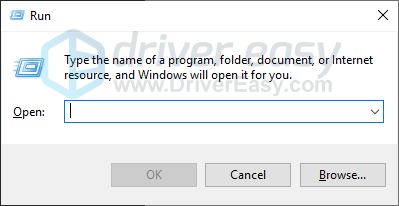
3) اپنا دیکھو آپریٹنگ سسٹم ، پروسیسر اور میموری .
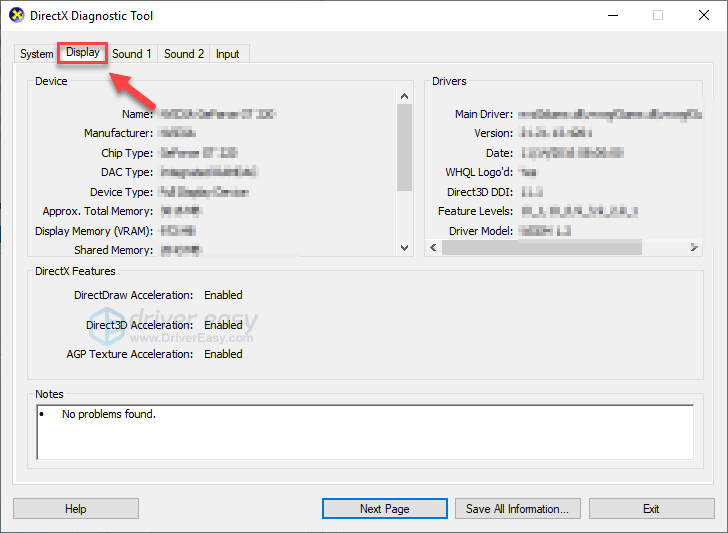
4) پر کلک کریں ڈسپلے کریں ٹیب ، اور پھر اپنے گرافکس کارڈ کی معلومات کو چیک کریں۔
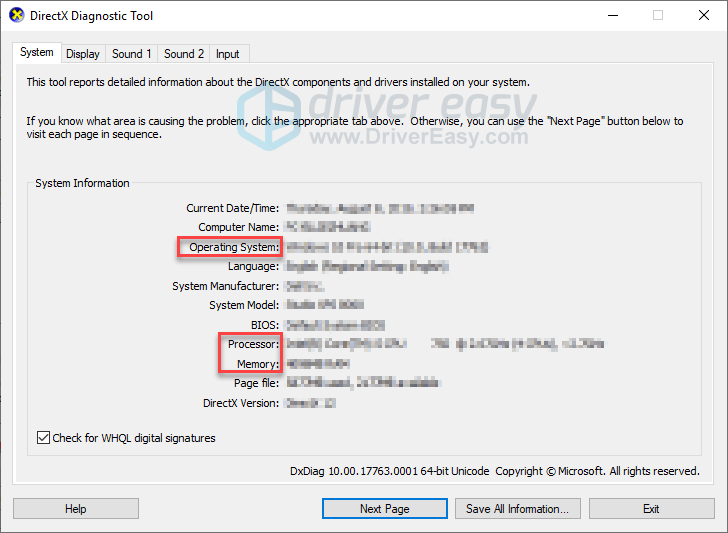
اس بات کو یقینی بنائیں کہ آپ کا کمپیوٹر گیم چلانے کے لئے کم سے کم تقاضوں کو پورا کرتا ہے ، پھر نیچے کی فکس پر آگے بڑھیں۔
درست کریں 2: چلائیں overwatch بطور ایڈمنسٹریٹر
overwatch بعض اوقات عام کمپیوٹر کے موڈ کے تحت آپ کے کمپیوٹر پر کچھ گیم فائلوں تک رسائی حاصل نہیں کرسکتے ہیں ، جو انجماد مسئلہ کا سبب بن سکتا ہے۔ اسے ٹھیک کرنے کے لئے ، بطور ایڈمنسٹریٹر کھیل چلانے کی کوشش کریں۔ یہ کرنے کا طریقہ یہاں ہے
1) پر دائیں کلک کریں اوور واچ آئیکن اپنے ڈیسک ٹاپ پر اور منتخب کریں پراپرٹیز .
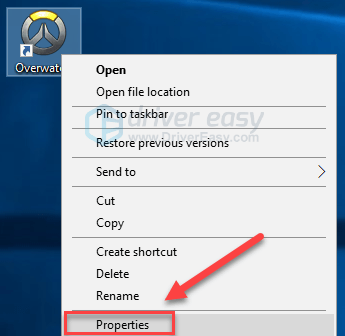
2) پر کلک کریں مطابقت ٹیب اور ساتھ والے باکس کو چیک کریں اس پروگرام کو بطور ایڈمنسٹریٹر چلائیں . پھر ، کلک کریں ٹھیک ہے .
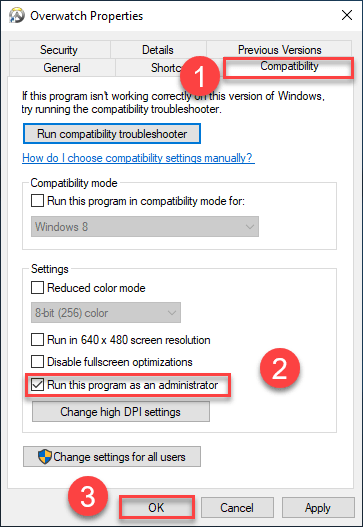
3) پر دائیں کلک کریں Battle.net آئیکن اپنے ڈیسک ٹاپ پر اور منتخب کریں پراپرٹیز .
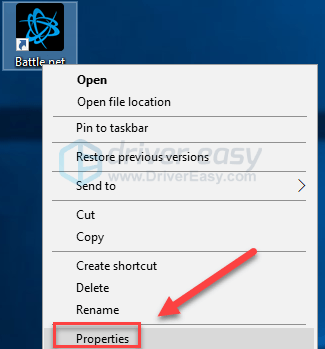
4) پر کلک کریں مطابقت ٹیب اور ساتھ والے باکس کو چیک کریں اس پروگرام کو بطور ایڈمنسٹریٹر چلائیں . پھر ، کلک کریں ٹھیک ہے .
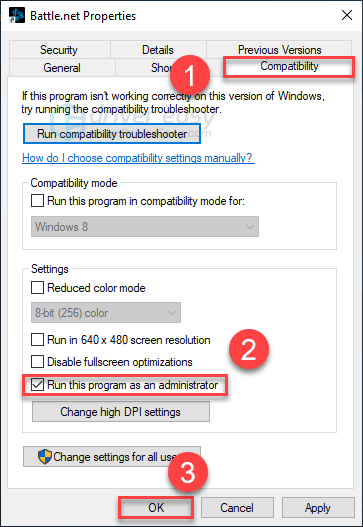
5) دوبارہ لانچ کریں overwatch اپنے مسئلے کو جانچنے کے ل.
اگر آپ کا کھیل اب بھی جم جاتا ہے تو ، پھر نیچے دیئے گئے ٹھیک کے ساتھ آگے بڑھیں۔
3 درست کریں: کھیل کی مرمت
تصادفی طور پر جمنا جاری ہے overwatch کبھی کبھی خراب شدہ یا گمشدہ گیم فائلوں کیذریعہ متحرک ہوجاتا ہے۔ اسے ٹھیک کرنے کیلئے ، اپنی گیم فائلوں کی سالمیت کی تصدیق کرنے کی کوشش کریں۔ یہ کرنے کا طریقہ یہاں ہے:
1) برفانی طوفان بیٹٹ نیٹ ایپ چلائیں۔
2) کلک کریں اوور واچ> اختیارات> اسکین اور مرمت .
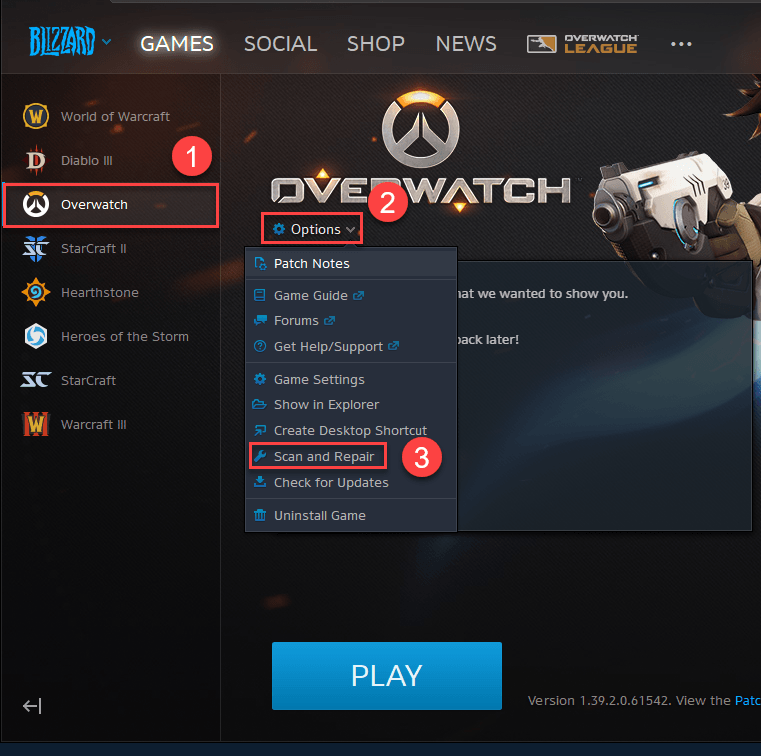
3) کلک کریں سکین شروع کریں .
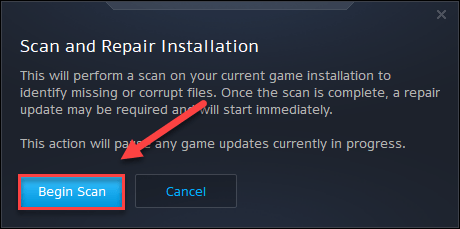
برفانی طوفان لانچر خراب کھیل کی فائلوں کو ٹھیک کردے گا اگر اس میں سے کسی کا پتہ لگ جاتا ہے۔ اسکین مکمل ہونے کا انتظار کریں ، پھر دوبارہ لانچ کریں overwatch چیک کرنے کے لئے کہ آیا یہ آپ کے ل worked کام کرتا ہے؟ اگر نہیں تو ، پڑھیں اور نیچے کو درست کرنے کی کوشش کریں۔
4 درست کریں: اپنے گرافکس ڈرائیور کو اپ ڈیٹ کریں
جب گیمنگ کی کارکردگی کا تعین کرنے کی بات آتی ہے تو آپ کا گرافکس کارڈ (جی پی یو) سب سے اہم جز ہوتا ہے۔
اگر آپ فرسودہ گرافکس ڈرائیور استعمال کررہے ہیں ، یا ڈرائیور خراب ہوچکا ہے تو ، آپ کو کھیل کے مسائل کا سامنا کرنا پڑ سکتا ہے ، جیسے کہ کھیل کا حادثہ ، جمنا یا پیچھے رہنا۔ لہذا آپ کو اپنے گرافکس ڈرائیور کو اپ ڈیٹ کرنا چاہئے تاکہ یہ دیکھیں کہ آیا یہ آپ کے مسئلے کو ٹھیک کرتا ہے۔
تازہ ترین درست گرافکس ڈرائیور حاصل کرنے کے لئے دو طریقے ہیں:
دستی ڈرائیور کی تازہ کاری - آپ اپنے گرافکس پروڈکٹ کے لئے کارخانہ دار کی ویب سائٹ پر جاکر ، اور حالیہ درست ڈرائیور کی تلاش کرکے اپنے گرافکس ڈرائیور کو دستی طور پر اپ ڈیٹ کرسکتے ہیں۔ یقینی طور پر صرف وہی ڈرائیور منتخب کریں جو آپ کے ونڈوز ورژن کے مطابق ہو۔
خودکار ڈرائیور کی تازہ کاری - اگر آپ کے پاس اپنے گرافکس ڈرائیور کو دستی طور پر اپ ڈیٹ کرنے کے لئے وقت ، صبر اور کمپیوٹر کی مہارت نہیں ہے تو ، آپ ، بجائے ، خود بخود اس کے ساتھ خود بخود کام کرسکتے ہیں۔ آسان ڈرائیور .
ڈرائیور ایزی آپ کے سسٹم کو خود بخود پہچان لے گا اور اس کے لئے درست ڈرائیور تلاش کرے گا۔ آپ کو بالکل یہ جاننے کی ضرورت نہیں ہے کہ آپ کا کمپیوٹر کون سا سسٹم چل رہا ہے ، آپ کو غلط ڈرائیور ڈاؤن لوڈ اور انسٹال کرنے کا خطرہ مول لینے کی ضرورت نہیں ہے ، اور انسٹال کرتے وقت آپ کو غلطی کرنے کی فکر کرنے کی ضرورت نہیں ہے۔
1) ڈاؤن لوڈ کریں اور ڈرائیور ایزی انسٹال کریں۔
2) آسان ڈرائیور چلائیں اور پر کلک کریں جائزہ لینا بٹن اس کے بعد ڈرائیور ایزی آپ کے کمپیوٹر کو اسکین کرے گا اور کسی بھی مشکل ڈرائیور کا پتہ لگائے گا۔
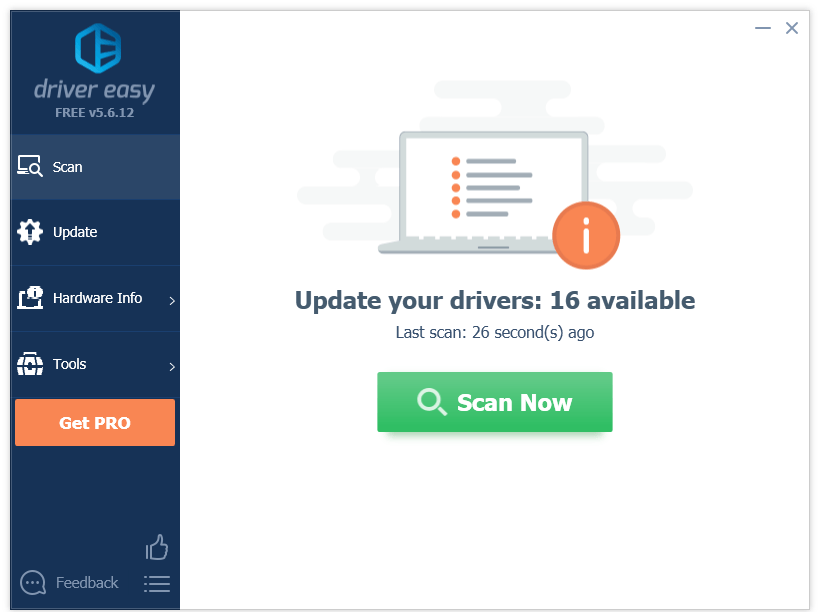
3) پر کلک کریں اپ ڈیٹ بٹن اس ڈرائیور کا درست ورژن خود بخود ڈاؤن لوڈ کرنے کے لئے گرافکس ڈرائیور کے آگے ، پھر آپ اسے دستی طور پر انسٹال کرسکتے ہیں (آپ یہ مفت ورژن کے ساتھ کرسکتے ہیں)۔ یا کلک کریں تمام تجدید کریں کا درست ورژن خود بخود ڈاؤن لوڈ اور انسٹال کرنے کیلئے سب وہ ڈرائیور جو آپ کے سسٹم میں غائب ہیں یا پرانی ہیں۔ (اس کی ضرورت ہے پرو ورژن جو مکمل تعاون اور 30 دن کی پیسہ واپس کرنے کی گارنٹی کے ساتھ آتا ہے۔ جب آپ اپ ڈیٹ سب پر کلک کریں گے تو آپ کو اپ گریڈ کرنے کا اشارہ کیا جائے گا۔)
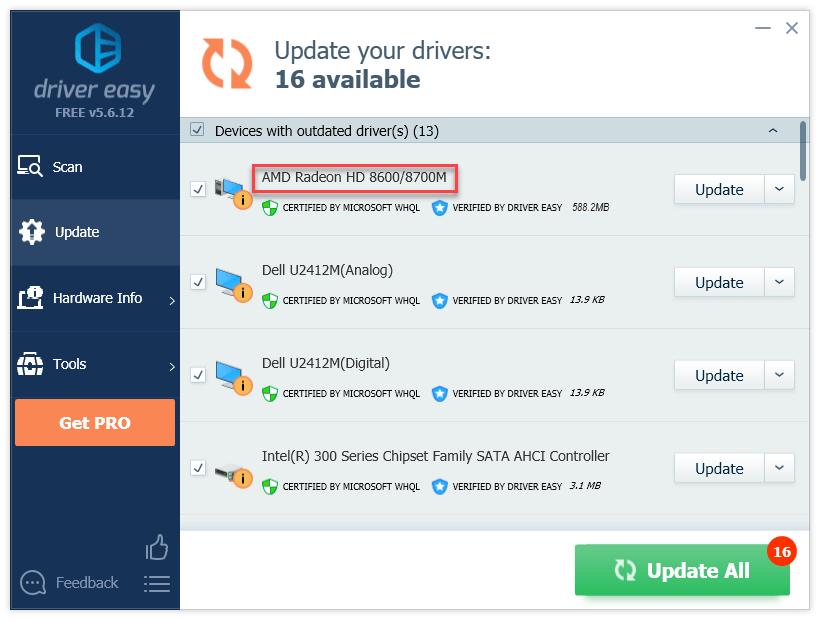
5 طے کریں: غیر ضروری پس منظر کے پروگراموں کو ختم کریں
آپ کے کمپیوٹر پر چلنے والے کچھ پروگرام آپ کے گیم سے متصادم ہوسکتے ہیں یا برفانی طوفان لانچر ، گیم پلے کے دوران منجمد مسئلہ کا سبب بنتا ہے۔ لہذا آپ کو گیمنگ کے دوران بغیر رکھے ہوئے پروگراموں کو بند کرنا چاہئے۔
نیز ، یہاں اوورلے پروگراموں کی ایک فہرست ہے جس کا سبب بن سکتا ہے overwatch منجمد کرنے کے لئے اگر وہ اپ ڈیٹ نہیں ہیں۔ اگر آپ کے پاس ان میں سے کوئی بھی پروگرام ہے تو ، کھیل سے پہلے ان کو غیر فعال یا ان انسٹال کریں۔
| ایئر فویل | ای وی جی اے پریسجن | چکنا چور ہونا | جھگڑا |
| ٹیکسی | NZXT CAM | ڈکسٹوری | ایکسفائر |
| ایم ایس آئی آفٹر برنر | RadeonPro |
ونڈوز پر غیرضروری پروگرام بند کرنے کا طریقہ یہ ہے:
اگر آپ ونڈوز 7 پر ہیں…
1) اپنے ٹاسک بار پر دائیں کلک کریں اور منتخب کریں ٹاسک مینیجر شروع کریں .
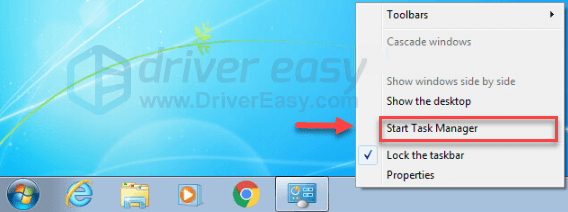
2) پر کلک کریں عمل ٹیب اس کے بعد ، اپنے موجودہ کو چیک کریں سی پی یو اور میموری کا استعمال یہ دیکھنے کے لئے کہ کون سے عمل آپ کے وسائل کو سب سے زیادہ استعمال کررہے ہیں۔
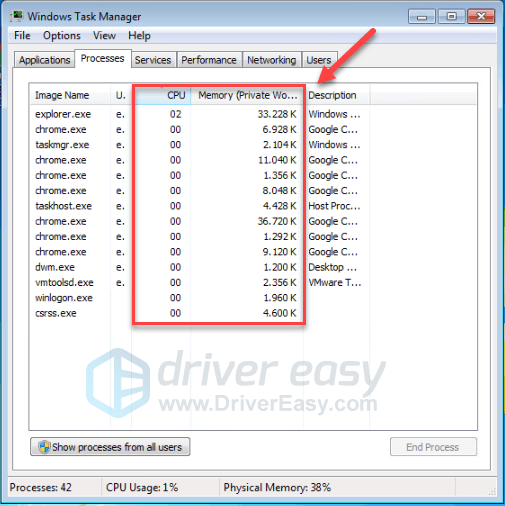
3) وسائل کی کھپت کے عمل پر دائیں کلک کریں اور منتخب کریں عمل درخت ختم کریں .
ایسا کوئی پروگرام ختم نہ کریں جس سے آپ واقف نہیں ہوں۔ یہ آپ کے کمپیوٹر کے کام کرنے کے لئے اہم ہوسکتا ہے۔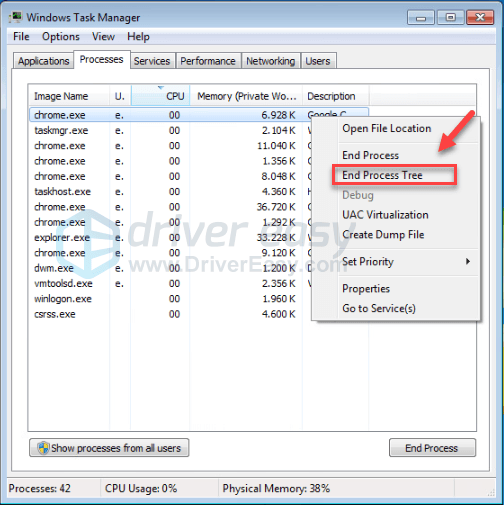
اپنے گیم کو لانچ کرنے کی کوشش کریں کہ آیا اس سے آپ کا مسئلہ حل ہوگیا ہے۔ اگر آپ کی پریشانی برقرار ہے تو کوشش کریں 6 درست کریں ، نیچے
اگر آپ ونڈوز 8 یا 10 پر ہیں…
1) اپنے ٹاسک بار پر دائیں کلک کریں اور منتخب کریں ٹاسک مینیجر .

2) اپنا موجودہ چیک کریں سی پی یو اور میموری کا استعمال یہ دیکھنے کے لئے کہ کون سے عمل آپ کے وسائل کو سب سے زیادہ استعمال کررہے ہیں۔
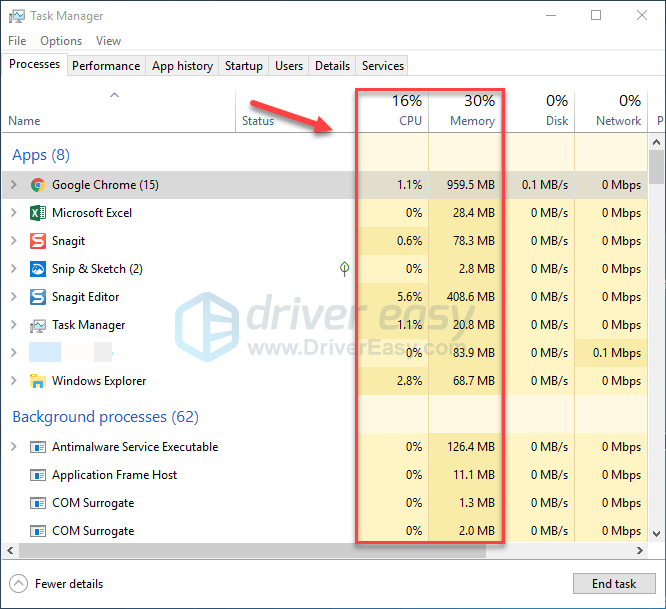
3) وسائل کی کھپت کے عمل پر دائیں کلک کریں اور منتخب کریں کام ختم کریں .
ایسا کوئی پروگرام ختم نہ کریں جس سے آپ واقف نہیں ہوں۔ یہ آپ کے کمپیوٹر کے کام کرنے کے لئے اہم ہوسکتا ہے۔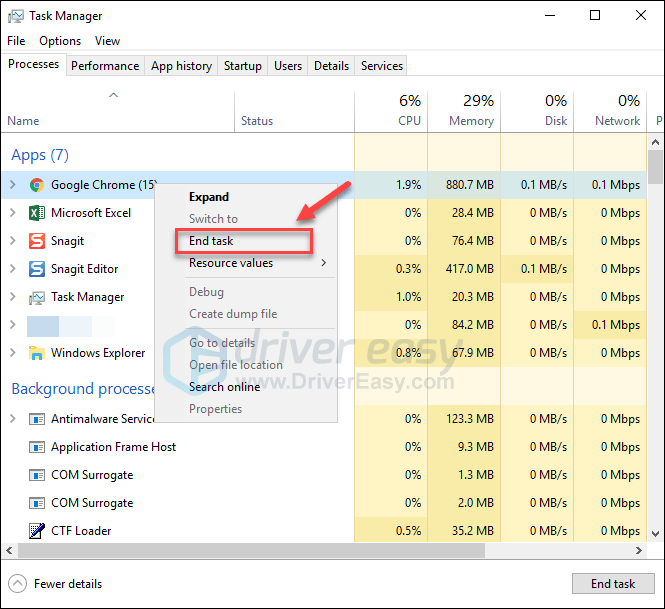
لانچ کرنے کی کوشش کریں overwatch دیکھنا یہ ہے کہ آیا یہ اب ٹھیک سے کام کررہا ہے۔ اگر نہیں تو ، ذیل میں اگلی فکس کو چیک کریں۔
6 درست کریں: گیم کیش فائلوں کو صاف کریں
خراب کھیل کیش فائلیں بھی کھیل کو منجمد کرنے کا مسئلہ بن سکتی ہیں۔ گیم کیش فائلوں کو صاف کرنے کی کوشش کریں تاکہ یہ دیکھیں کہ یہ آپ کے مسئلے کو ٹھیک کرتا ہے۔ یہ کرنے کا طریقہ یہاں ہے:
1) اپنے کی بورڈ پر ، دبائیں Ctrl ، شفٹ اور Esc کیز ٹاسک مینیجر کو کھولنے کے لئے ایک ہی وقت میں۔
2) پر عمل ٹیب ، پر دائیں کلک کریں برفانی طوفان سے متعلق پروگرام (جیسے برفانی طوفان بٹ نیٹ ڈاٹ اپ ، ایجنٹ.ایکسی اور برفانی طوفان اپ ڈیٹ ایجنٹ) ، پھر کلک کریں کام ختم کریں .
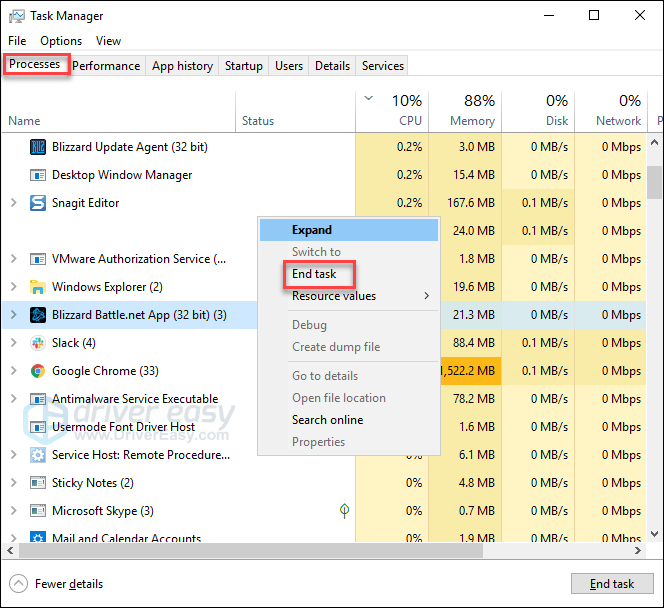
3) اپنے کی بورڈ پر ، دبائیں ونڈوز لوگو کلید اور آر رن ڈائیلاگ کو کھولنے کے لئے ایک ہی وقت میں۔
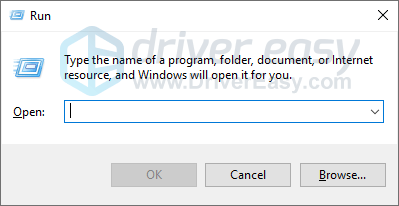
4) ٹائپ کریں ٪پروگرام ڈیٹا٪ اور کلک کریں ٹھیک ہے .
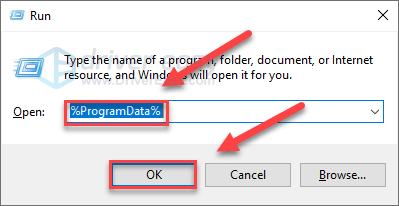
5) پر دائیں کلک کریں برفانی طوفان تفریح کا فولڈر اور منتخب کریں حذف کریں . پھر حذف کریں Battle.net فولڈر .
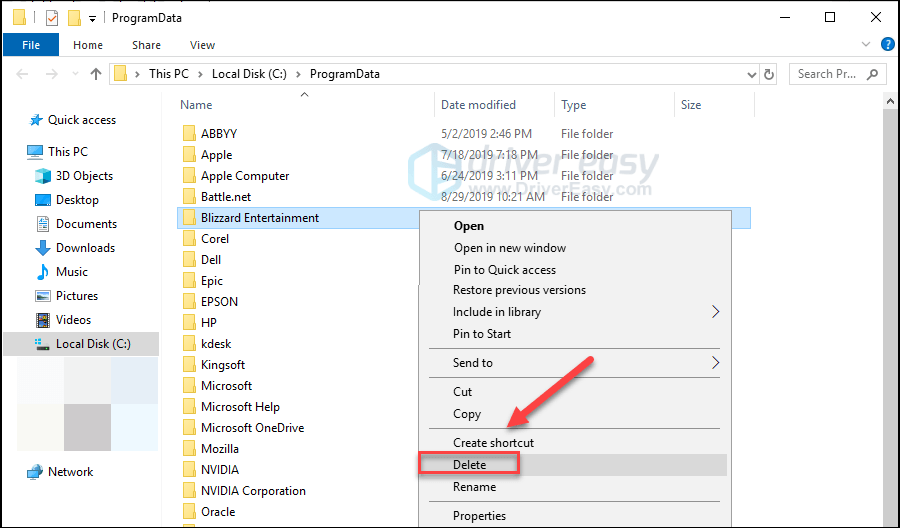
6) دوبارہ لانچ کریں overwatch .
اگر overwatch منجمد مسئلہ اب بھی موجود ہے ، اگلی درستگی پر آگے بڑھیں۔
7 درست کریں: ونڈوز کی تازہ کاریوں کے لئے جانچ کریں
ونڈوز اپ ڈیٹ ہارڈ ویئر اور سافٹ ویئر دونوں سے متعلق کیڑے کو ایڈریس کرسکتے ہیں۔ لہذا یقینی بنائیں کہ آپ نے ونڈوز کے تمام نئے اپ ڈیٹس کو رکھنے کے لئے انسٹال کر لیا ہے overwatch آسانی سے چل رہا ہے. یہ کرنے کا طریقہ یہاں ہے:
1) اپنے کی بورڈ پر ، دبائیں ونڈوز لوگو چابی. پھر ، ٹائپ کریں ونڈوز اپ ڈیٹ اور منتخب کریں ونڈوز اپ ڈیٹ کی ترتیبات .

2) کلک کریں اپ ڈیٹ کے لیے چیک کریں، اور پھر انتظار کریں کہ ونڈوز اپ ڈیٹس کو خود بخود ڈاؤن لوڈ اور انسٹال کرے۔
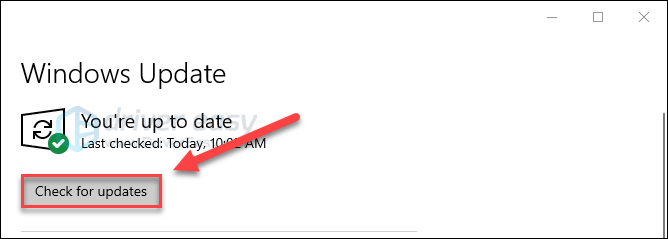
اپ ڈیٹ مکمل ہونے کے بعد اپنے کمپیوٹر کو دوبارہ اسٹارٹ کریں ، پھر چلانے کی کوشش کریں overwatch ایک بار پھر اگر انجماد کا مسئلہ دوبارہ ہوا تو ، نیچے ، درست کرنے کی کوشش کریں۔
8 درست کریں: اپنی ورچوئل میموری کو ایڈجسٹ کریں
ورچوئل میموری بنیادی طور پر آپ کے کمپیوٹر کی جسمانی میموری کی توسیع ہے۔ یہ رام اور آپ کی ہارڈ ڈرائیو کا ایک جز ہے۔ اگر کسی انتہائی کام کو انجام دینے کے وقت آپ کا کمپیوٹر ختم ہوجاتا ہے تو ، ونڈوز عارضی فائل اسٹوریج کے لئے ورچوئل میموری میں ڈوب جائے گی۔
overwatch عارضی فائلوں کو بچانے کے ل temporary اگر آپ کی ورچوئل میموری کا حجم اتنا بڑا نہیں ہے تو انجماد ہوسکتا ہے۔ اپنی ورچوئل میموری کی جسامت کو ایڈجسٹ کرنے کے لئے نیچے دی گئی ہدایات پر عمل کریں اور دیکھیں کہ آیا اس سے آپ کی پریشانی پیدا ہو رہی ہے۔
1) اپنے کی بورڈ پر ، دبائیں ونڈوز لوگو کلید اور قسم اعلی درجے کی نظام کی ترتیبات.
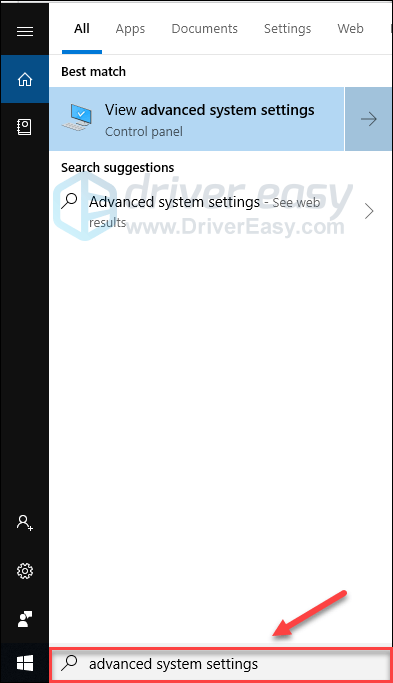
2) کلک کریں جدید نظام کی ترتیبات دیکھیں۔
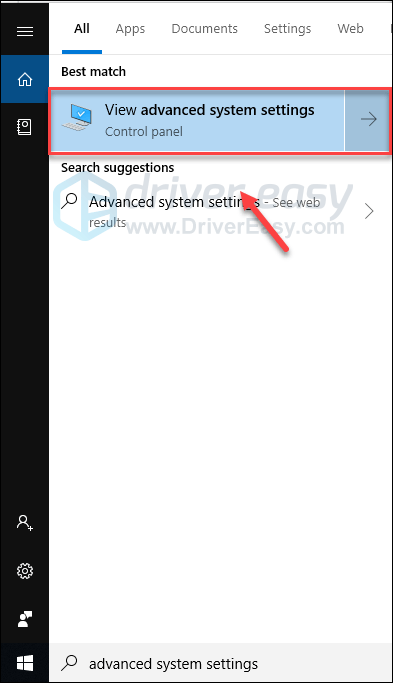
3) کلک کریں ترتیبات .
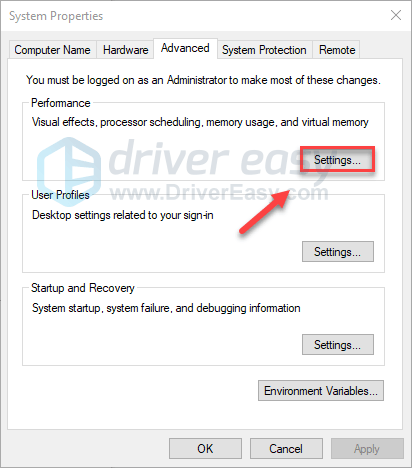
4) پر کلک کریں اعلی درجے کی ٹیب ، اور پھر کلک کریں بدلیں .
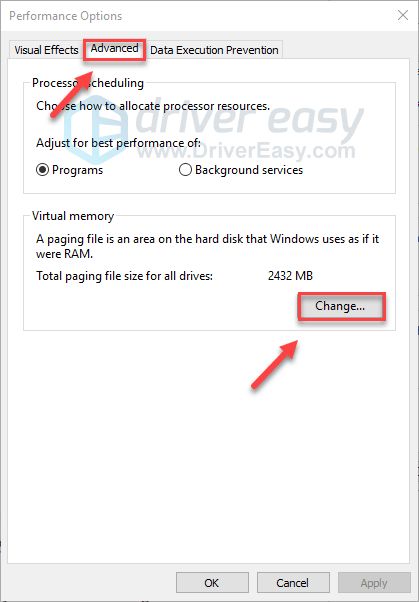
5) کے ساتھ والے باکس کو نشان زد کریں تمام ڈرائیوز کیلئے پیجنگ فائل کے سائز کا خود بخود نظم کریں .
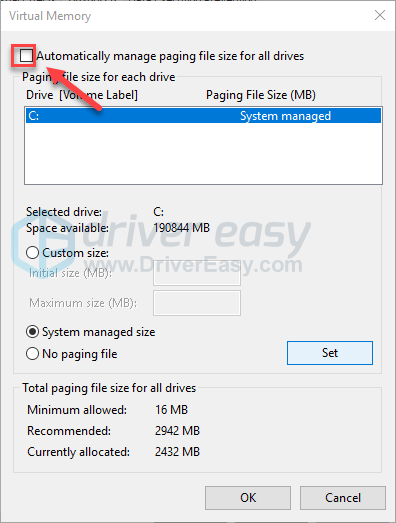
6) آپ پر کلک کریں سی ڈرائیو .
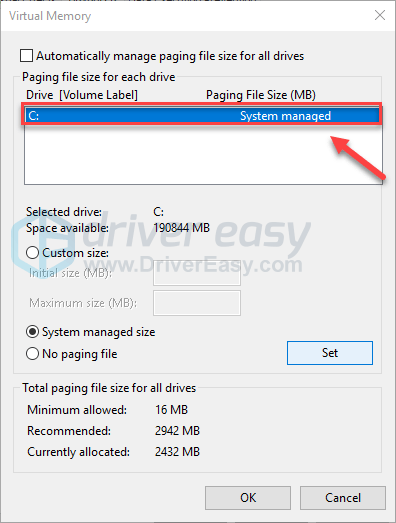
7) اگلے آپشن بٹن پر کلک کریں کسٹم سائز ، اور پھر ٹائپ کریں 4096 اگلے ٹیکسٹ باکس میں ابتدائی سائز (MB) اور زیادہ سے زیادہ سائز (MB) .
مائیکرو سافٹ تجویز کرتا ہے کہ آپ اپنی ورچوئل میموری کو اپنی جسمانی میموری (رام) یا 4 جی بی (4096M) کے سائز سے تین گنا مرتب کریں ، جو بھی بڑی ہو۔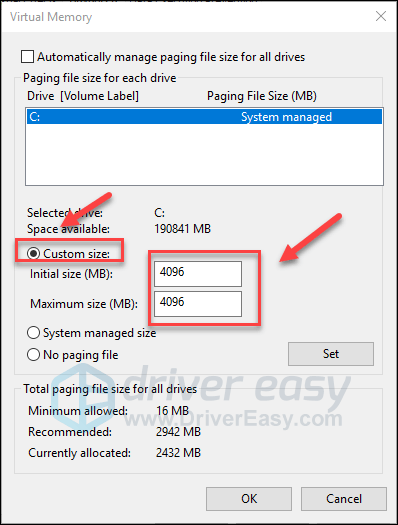
8) کلک کریں سیٹ کریں ، اور پھر کلک کریں ٹھیک ہے .
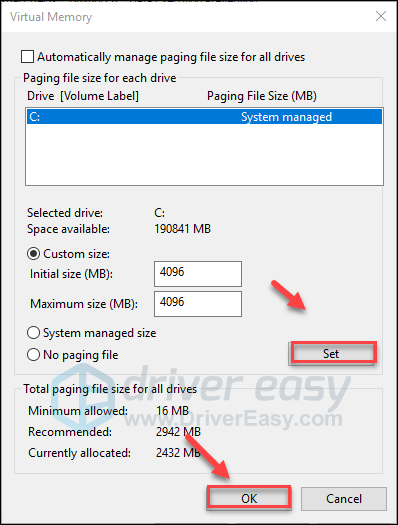
9) اپنے کمپیوٹر اور اپنے کھیل کو دوبارہ شروع کریں۔
آپ کو اب منجمد ہوئے کھیل کو چلانے کے قابل ہونا چاہئے۔ اگر آپ اب بھی منجمد مسئلہ میں بھاگتے ہیں تو ، پریشان نہ ہوں۔ کوشش کرنے کے لئے ابھی 1 اور ٹھیک ہے۔
9 درست کریں: برفانی طوفان بٹٹ نیٹ ایپ کو دوبارہ انسٹال کریں
اگر مذکورہ بالا فکسس میں سے کسی نے بھی آپ کے لئے کام نہیں کیا تو ، برفانی طوفان کھیل لانچر کو دوبارہ انسٹال کرنا آپ کے ل for ممکنہ حل ہے۔ ذیل میں دی گئی ہدایات پر عمل کریں:
1) اپنے کی بورڈ پر ، دبائیں ونڈوز لوگو کی اور ٹائپ کریں اختیار . پھر منتخب کریں کنٹرول پینل .
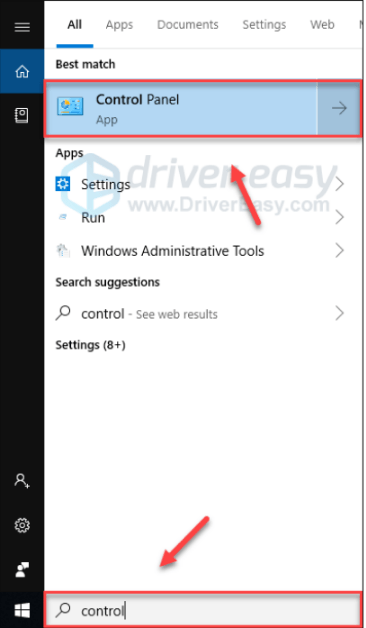
2) کے تحت بذریعہ دیکھیں ، منتخب کریں قسم .
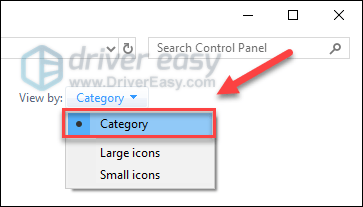
3) کلک کریں ایک پروگرام ان انسٹال کریں .
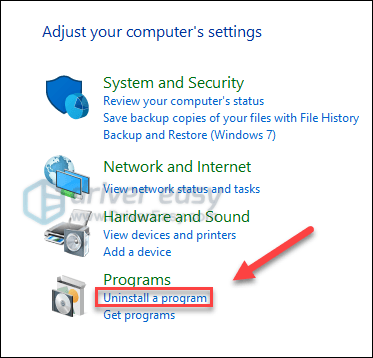
4) پر دائیں کلک کریں Battle.net ایپ ، پھر کلک کریں انسٹال کریں / تبدیل کریں .
اگر آپ کو اجازت کے بارے میں اشارہ کیا گیا ہے تو ، منتخب کریں جاری رہے .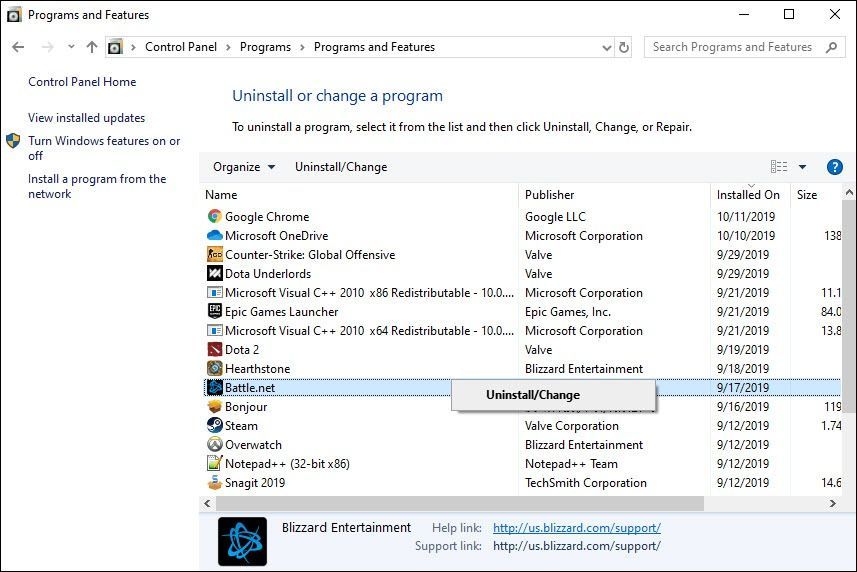
5) ڈاؤن لوڈ کریں اور برفانی طوفان بیٹٹ نیٹ ایپ انسٹال کریں۔
6) ڈاؤن لوڈ اور انسٹال کریں overwatch ایک بار پھر
امید ہے کہ ، اب آپ آسانی سے کھیل کھیلنے کے قابل ہو گئے ہیں۔ اگر آپ کے ذہن میں کوئی سوالات یا مشورے ہیں تو براہ کرم نیچے اپنی رائے بتائیں۔


![بلیک آپریشنز کولڈ وار پی سی پر کوئی آواز نہیں [حل]](https://letmeknow.ch/img/knowledge/38/black-ops-cold-war-no-sound-pc.jpg)



![[فکسڈ] ملٹی ورسس لانچ نہیں ہو رہا ہے | 7 بہترین اصلاحات](https://letmeknow.ch/img/knowledge-base/BB/fixed-multiversus-not-launching-7-best-fixes-1.jpg)